在與 SQL Server 2014建立連線時出現與網路相關的或特定於例項的錯誤。未找到或無法訪問伺服器
在與 SQL Server 建立連線時出現與網路相關的或特定於例項的錯誤。未找到或無法訪問伺服器。請驗證例項名稱是否正確並且 SQL Server 已配置為允許遠端連線。 (provider: 命名管道提供程式, error: 40 - 無法開啟到 SQL Server 的連線)
開啟SQL Server 2014的 SQL Server Management Studio
發現——
“在與 SQL Server 建立連線時出現與網路相關的或特定於例項的錯誤。未找到或無法訪問伺服器。請驗證例項名稱是否正確並且 SQL Server 已配置為允許遠端連線。 (provider: 命名管道提供程式, error: 40 - 無法開啟到 SQL Server 的連線
有兩種解決方案
方法一:
執行中輸入services.msc,檢視SQL有關服務是否全部開啟。

啟動所有可以啟動的SQL相關服務完畢重新connect SQL Server

方法二:
下面的步驟需要一些前提:
你的sqlserver服務已經安裝了,就是找不到伺服器名稱。
1、開啟Sql server 管理配置器
或者在命令列輸入:SQLServerManager10.msc

2、點選MSSQLSERVER的協議,在右側的頁面中選擇TCP/IP協議

3、右鍵點選TCP/IP協議,選擇“屬性”,需要修改連線資料庫的埠地址

4、跳出來的對話方塊,裡面有好多TCP/IP的埠,找到“IP3”,更改IP地址 為自己電腦的IP地址(或者是127.0.0.1) 在TCP埠新增1433,然後選擇啟動

5、“IPALL”的所有埠改成“1433”
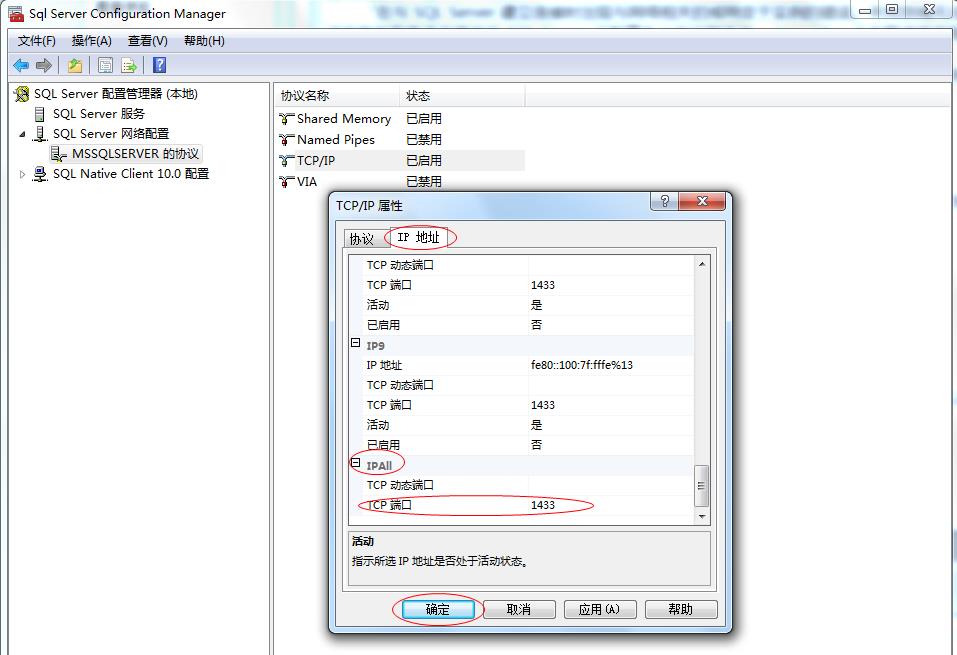
6、重新啟動服務

7、通過以上1-6步驟設定好埠,重新開啟SQL Server Management Studio,在伺服器名稱輸入:(local)或者127.0.0.1,即可登入資料庫了。
VS報錯:
在與 SQL Server 建立連線時出現與網路相關的或特定於例項的錯誤。未找到或無法訪問伺服器。請驗證例項名稱是否正確並且 SQL Server 已配置為允許遠端連線。 (provider: SQL 網路介面, error: 26 - 定位指定的伺服器/例項時出錯)
解決方法:開始->>SQLServer2005->>配置工具->>SQLServer外圍應用配置器->>
服務和外圍連線的應用配置器->>點選”遠端連線”->>本地連線和遠端連線->>同時使用TCP/IP和named Pipes->>點”確定”->>重啟SQLserver服務可是我的電腦改不了,SQLServer外圍應用配置器報錯誤資訊:更改失敗。(Microsoft.SqlServer.Smo) 其它資訊: SetEnable對於ServerProtocol“Tcp”失敗。(Microsoft.SqlServer.Smo)我找到了一個解決的辦法。我的作業系統也是win7:點選SQL Server Configuration Manager中Sql Server 2005網路配置“MSSQLSERVER”協議,啟動協議“TCP/IP”以及”Name Pipes”。並且停止,重新啟動SQL Server服務。便可以了。。
